
Le MacBook Air d’Apple, comme de nombreux autres Mac, n’inclut plus de lecteur optique. Mais vous pouvez toujours utiliser des CD, des DVD, des Blu-Rays et d'autres disques optiques sur votre Mac.
Les astuces ici sont similaires à la façon dont vous accéder à un lecteur optique sur un UltraBook Windows ou un PC similaire qui n’inclut pas de lecteur optique.
Option 1: obtenir un lecteur externe
EN RELATION: Comment partager des lecteurs CD et DVD sur le réseau sous Windows
Un lecteur optique externe vous permettra d'accéder aux disques de votre Mac. Pour ce faire, vous devrez acheter un lecteur de disque externe qui se branche sur votre Mac via un câble USB. Un tel lecteur externe peut lire des CD et des DVD, lire des Blu-Rays et même graver des disques - si c'est ce que vous voulez. Vous pouvez laisser un lecteur comme celui-ci sur votre bureau à la maison ou emporter avec vous dans votre sac d'ordinateur portable.
Apple propose son propre lecteur externe connu sous le nom de Apple USB SuperDrive . Il se branche sur un Mac via un câble USB et vous permet à la fois de lire et d'écrire des CD et des DVD. Il ne prend pas en charge Blu-Ray, vous devrez donc trouver un autre lecteur externe si cela vous intéresse. Apple n'est pas la seule option - vous pouvez également en acheter des tierces, et vous en trouverez beaucoup on Amazon et ailleurs.
Si vous possédez plusieurs Mac, un tel lecteur externe vous permettra de le brancher sur n’importe quel Mac que vous utilisez, en bénéficiant des avantages de la prise en charge des disques optiques lorsque vous en avez réellement besoin.

Option 2: utiliser le partage de disque à distance
Heureusement, il est possible d’utiliser des disques sans acheter de lecteur externe grâce à la fonction de disque distant intégrée. Un Mac ou un PC Windows sur votre réseau peut fonctionner comme un serveur, et votre Mac peut accéder aux disques insérés dans ce serveur. Le logiciel serveur approprié est inclus sur un Mac, il vous suffira donc de l'activer. Apple fournit également un logiciel de serveur de disque distant gratuit pour les PC Windows. Tant que vous avez un autre ordinateur avec un lecteur optique sur votre réseau, vous pouvez utiliser son lecteur optique à partir de votre Mac.
Important Note : Apple note que de nombreux types de disques ne fonctionnent pas avec la fonction Remote Disc. Cela inclut les films DVD, les CD audio, les disques protégés contre la copie, les disques d'installation du système d'exploitation et les disques vierges sur lesquels vous souhaitez graver. En d’autres termes, cette fonctionnalité vous permet d’accéder uniquement aux fichiers d’un disque de données sur un réseau à partir de Mac OS X. Vous aurez besoin d’un lecteur externe pour faire autre chose.
Tout d'abord, vous devrez configurer le serveur sur un ordinateur distant avec un lecteur de disque. En supposant que l'ordinateur avec un lecteur de disque que vous souhaitez partager est un Mac, cliquez sur le menu Pomme, sur Préférences Système, puis sur l'icône Partage. Activez l'option «Partage de DVD et de CD» dans la liste de partage. (Cette option ne sera visible que si votre Mac dispose d'un lecteur optique.)

S'il s'agit d'un PC Windows, vous devrez télécharger et installer le Mise à jour du partage de DVD et de CD pour Windows sur le site Web d'Apple. Ensuite, ouvrez le Panneau de configuration, cliquez sur Matériel et audio, puis sur Options de partage de DVD ou de CD. Cochez la case «Activer le partage de DVD ou de CD» ici.
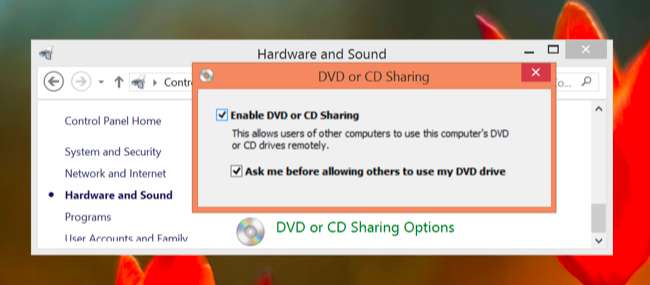
Une fois que vous avez activé le partage de disque à distance sur un ordinateur Mac ou Windows, vous pouvez ouvrir le Finder sur votre Mac sans lecteur de disque. Cliquez sur l'option "Disque distant" sous Appareils dans la barre latérale et vous verrez n'importe quel Mac ou PC Windows partageant un disque sur votre réseau. En fonction de vos paramètres, vous devrez peut-être accepter une demande sur le PC distant avant de pouvoir accéder à son disque.
Assurez-vous d'insérer le disque dans le lecteur distant avant d'essayer d'y accéder!
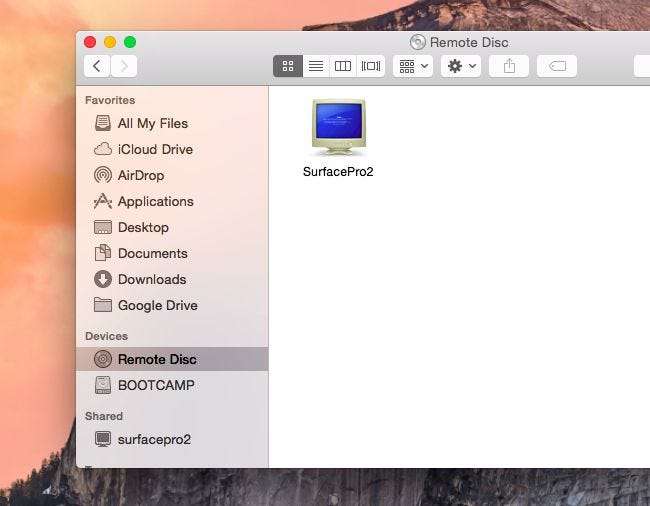
Si vous ne voyez pas le disque distant
Si vous ne voyez pas l'option Disque distant, assurez-vous que les deux ordinateurs sont sur le même réseau local. Les paramètres du pare-feu peuvent également empêcher le partage de disques à distance de fonctionner. Sur votre routeur, assurez-vous qu'aucun “isolation” feature est activé qui empêchera les ordinateurs de communiquer.
Si vous partagez un disque depuis un Mac, ouvrez la fenêtre Préférences Système, cliquez sur l’icône Sécurité et confidentialité, puis sur l’onglet Pare-feu. Assurez-vous que le pare-feu est désactivé ou, s'il est activé, accédez aux paramètres et assurez-vous que le service de partage de disque distant est autorisé à travers le pare-feu.
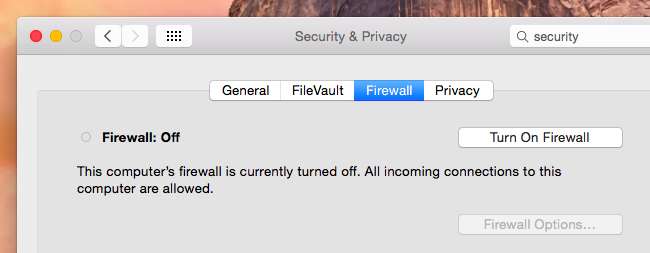
Si vous partagez un disque à partir d'un PC Windows, assurez-vous que les processus «ODSAgent» et «RemoteInstallMacOSX» sont autorisés via votre pare-feu. Cela devrait être automatiquement configuré avec la valeur par défaut Windows Firewall , mais vous devrez peut-être le configurer manuellement si vous êtes en utilisant un logiciel de pare-feu tiers .
Le partage de disque à distance n'est peut-être pas parfait, mais le partage d'un disque sur le réseau présente les mêmes limitations sous Windows. Vous devrez acheter un lecteur de disque externe et le connecter directement à un ordinateur Mac ou Windows sans lecteur optique si vous souhaitez bénéficier de toutes les fonctionnalités offertes par un lecteur optique.
Image Credit: bfishadow sur Flickr , renatomitra sur Flickr






